Šiame vadove sužinosite, kaip "Excel" programoje sukurti profesionalų prietaisų skydelį , kuriame naudojamos sukamosios lentelės. Excel įrankiai leidžia analizuoti sudėtingus duomenis, gauti svarbių įžvalgų ir pateikti jas aiškiame prietaisų skydelyje. Ankstesnėse pamokose apžvelgę sukamųjų lentelių pagrindus, šiame vadovėlyje sujungsime šias žinias, kad sukurtume dinamišką ir patrauklią prietaisų skydelį. Pradėkime iš karto.
Pagrindinės žinios
Šio vadovo tikslas - parodyti jums veiksmus, kurių reikia norint sukurti profesionalų prietaisų skydelį su sukamosiomis lentelėmis "Excel" programoje. Sužinosite, kaip pridėti duomenų pjūvius ir laiko juostas, pritaikyti spalvas ir naudoti įvairius diagramų tipus duomenims vizualizuoti.
Žingsnis po žingsnio vadovas
Pirmiausia parengsime sukamąją lentelę ir importuosime pirminius duomenis.
Norėdami sukurti sukamąją lentelę, atidarykite "Excel" failą ir paspauskite klavišų kombinaciją Ctrl + A, po to - klavišą T, kad duomenis suformatuotumėte kaip lentelę. Tada spustelėkite mygtuką "Create pivot table" (sukurti sukamąją lentelę) ir pasirinkite importą į naują darbalapį, kurį pavadinsime "PIV Dashboard".
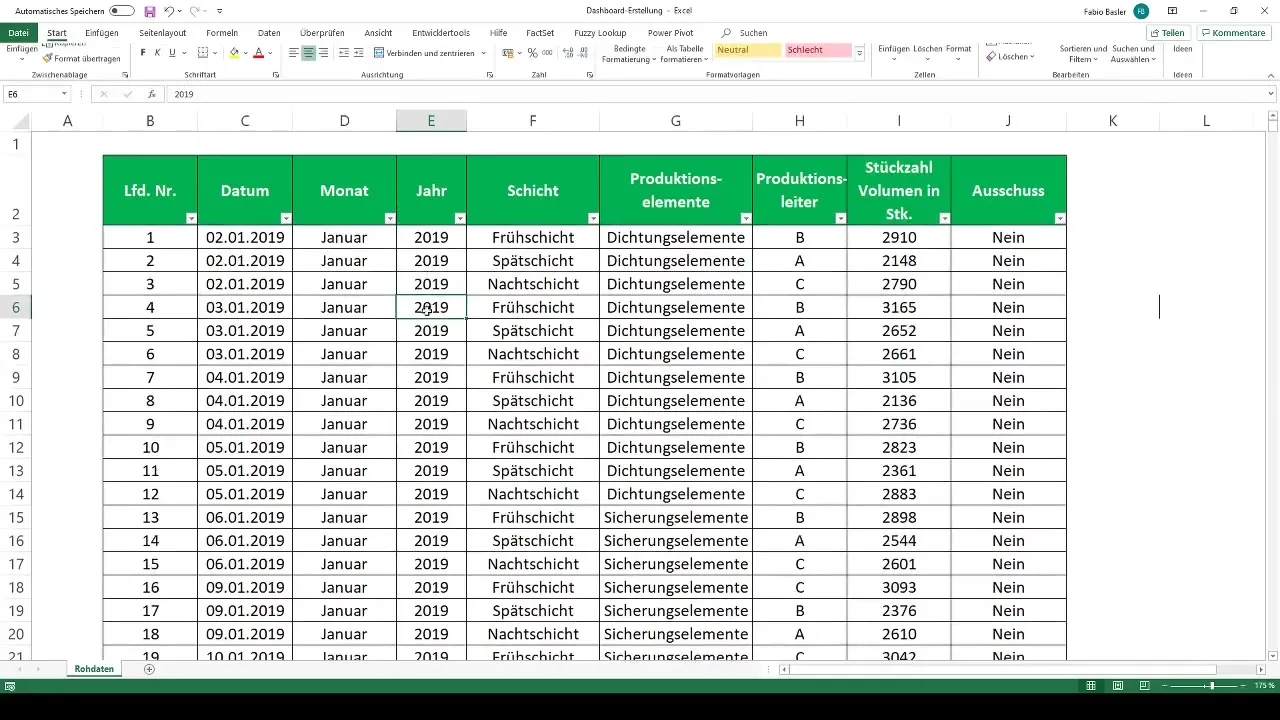
Dabar pradėkime kurti savo sukimosi analizę. Pasirenkame gamybos apimties duomenis, nes jie mūsų prietaisų skydeliui yra svarbiausi. Čia suskirstome duomenis į įvairius gamybos elementus, pritaikydami formatavimą, kad informacija būtų pateikta aiškiai.
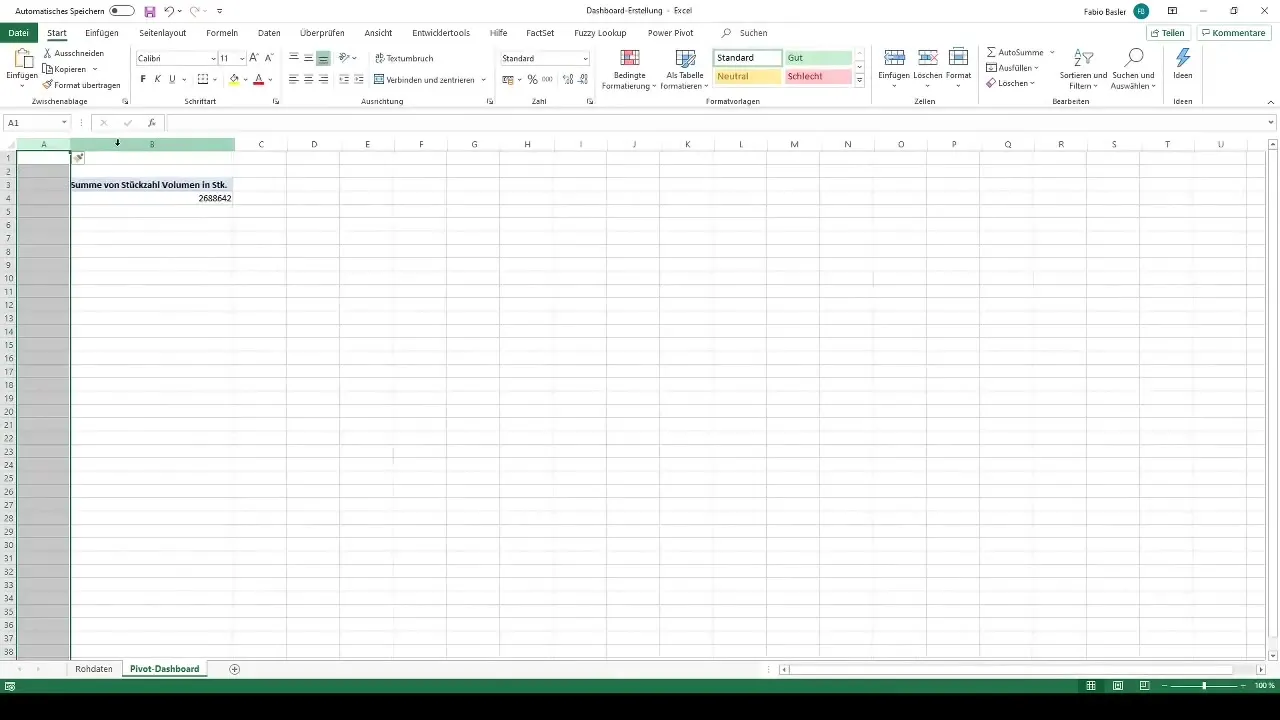
Sukūrę pagrindinę sukamąją lentelę, pridedame duomenų pjūvius. Jais galime greitai filtruoti konkrečią informaciją, pavyzdžiui, pamainas, A, B ir C gamybos vadovus ir informaciją apie brokuotą produkciją.
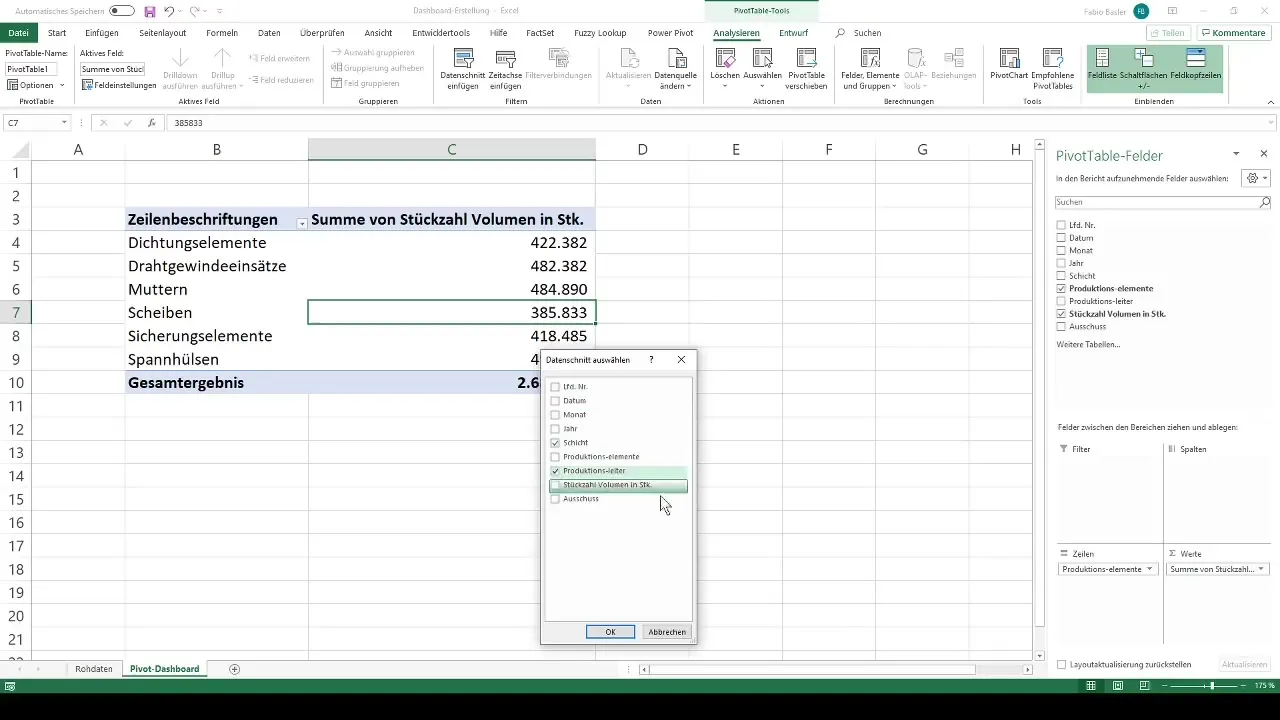
Prie analizės pridedame laiko juostą, kad galėtume stebėti kelių mėnesių duomenis. Ši laiko juosta leidžia mums suprasti, kaip gamybos duomenys kinta laikui bėgant.
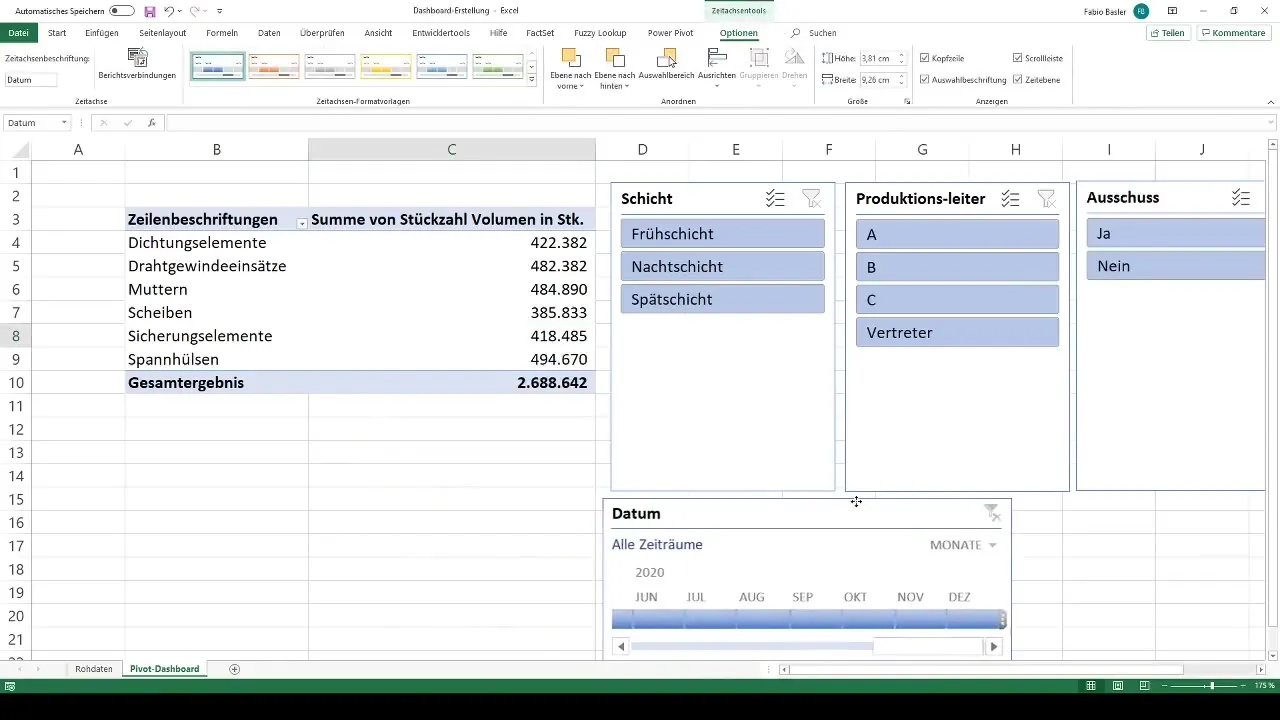
Be to, sugrupuojame esamus duomenų pjūvius, kad susidarytume aiškų vaizdą. Norėdami tai padaryti, pasirinkite norimus duomenų pjūvius, laikykite nuspaudę klavišą Ctrl ir dešiniuoju pelės klavišu spustelėkite dešinįjį pelės klavišą, kad pasirinktumėte parinktį "Group" (grupuoti).
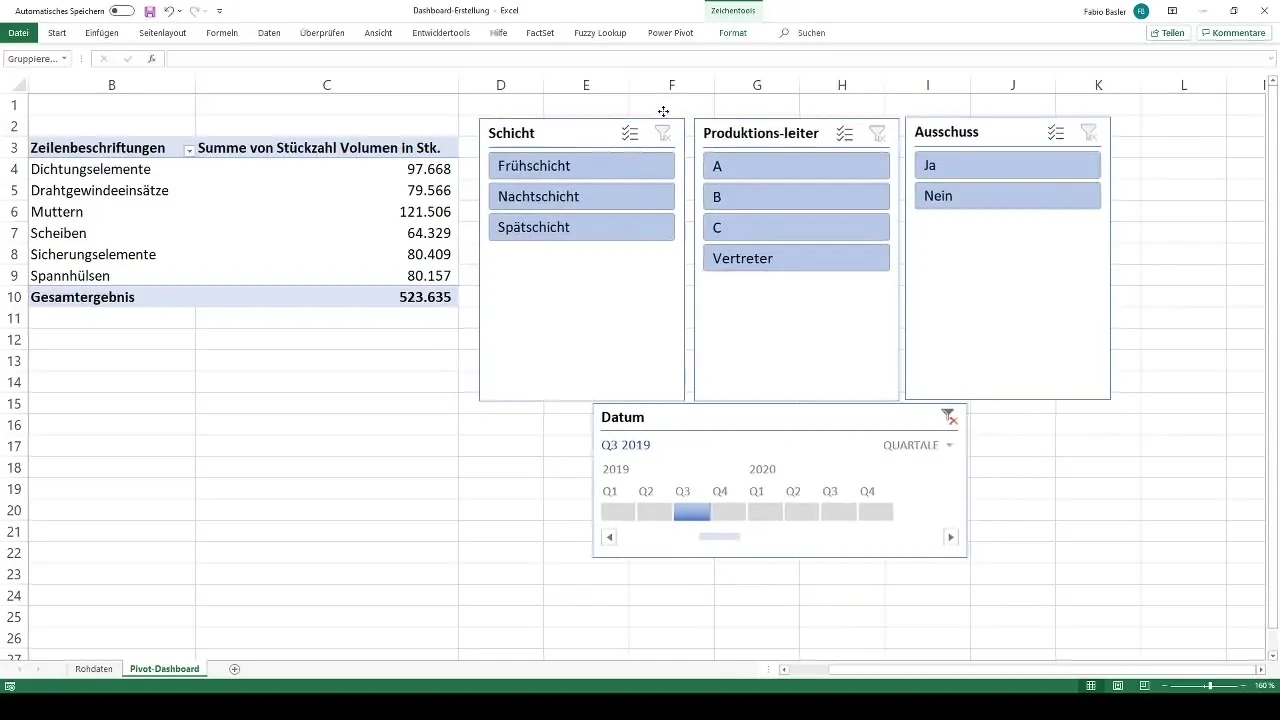
Toliau pakoreguojame duomenų griežinėlių spalvas, kad prietaisų skydelis taptų vizualiai patrauklus. Čia galite naudoti skirtingus spalvų atspalvius skirtingiems duomenų taškams paryškinti.
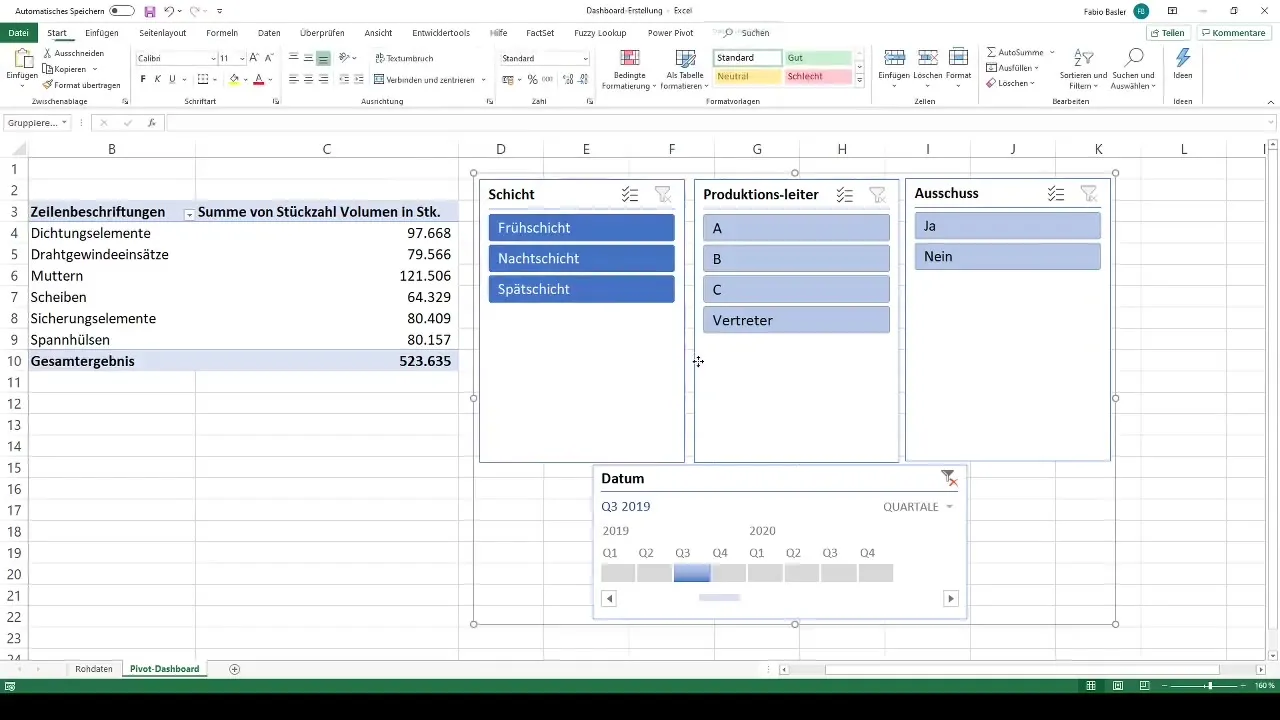
Tada pridėsime PivotChart naudodami diagramos funkciją. Pasirinksime stulpelinę diagramą ir pašalinsime laukų mygtukus bei legendas, kad diagrama būtų aiškesnė.
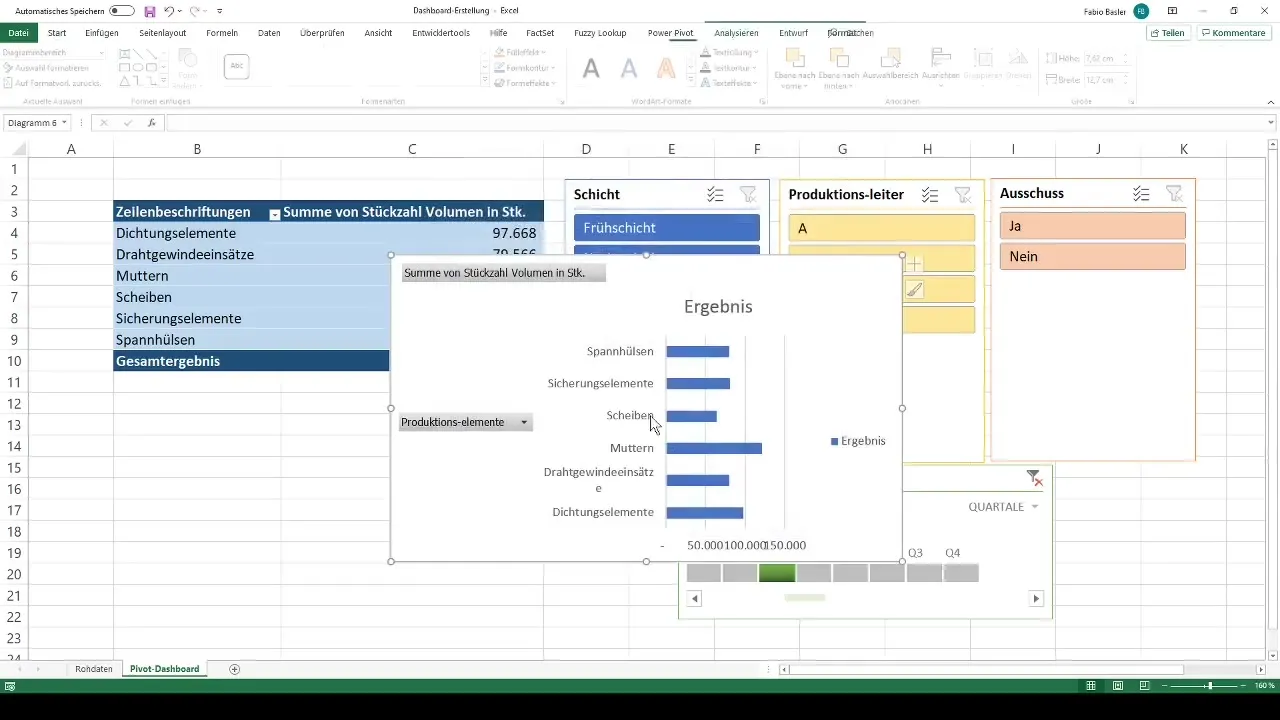
Dabar pridėsime duomenų etiketes, kad diagramoje aiškiai matytųsi produkcijos vertės. Tai padeda matyti informaciją tiesiogiai iš diagramos.
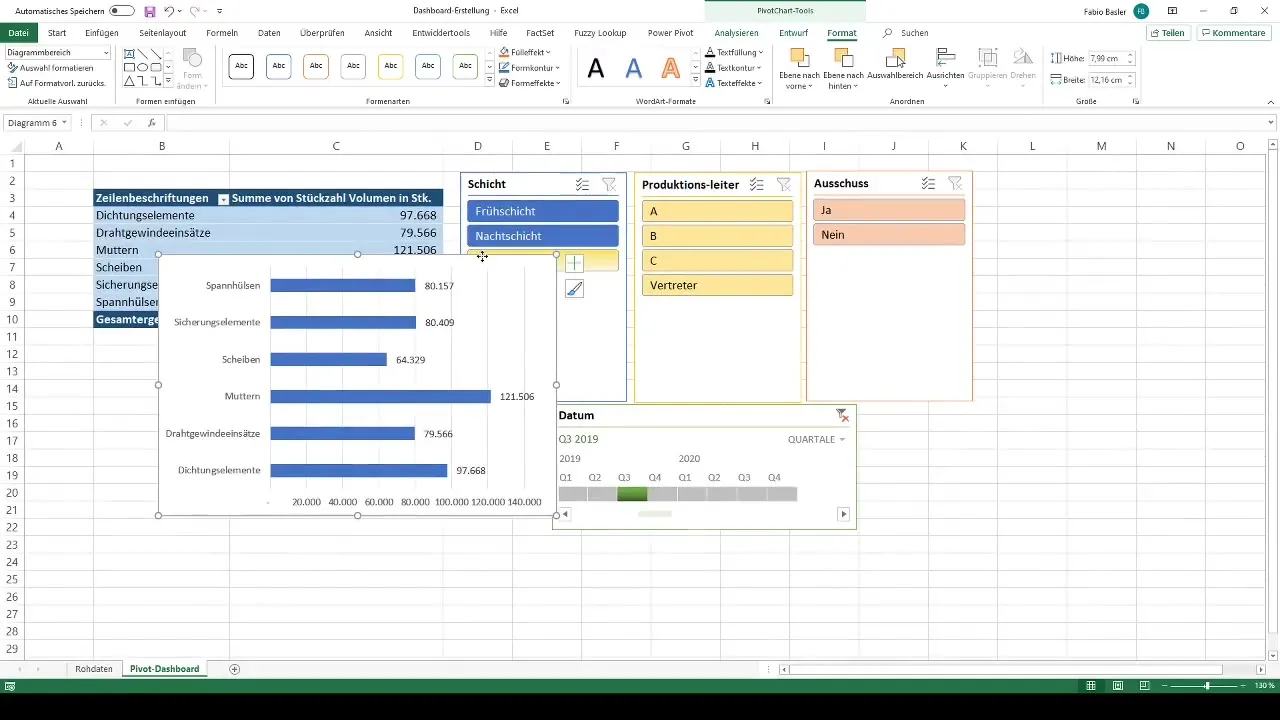
Norėdami užtikrinti interaktyvų prietaisų skydo naudojimą, galime sujungti kelis duomenų skilčių pasirinkimus. Pavyzdžiui, galime pasirinkti kelis ketvirčius ir pasiekti, kad apžvalga būtų atnaujinama realiuoju laiku.
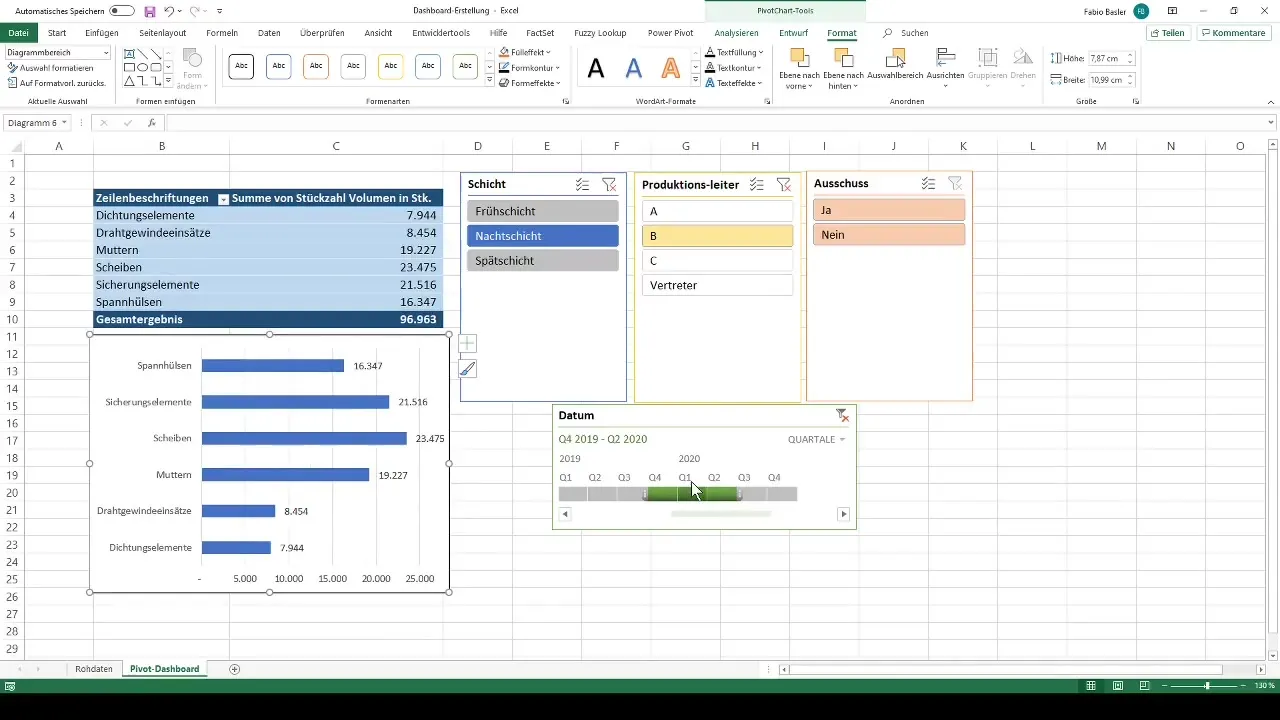
Be to, sukuriame antrą diagramą, šiuo atveju žiedinę diagramą, kad duomenis vizualizuotume kitu kampu.
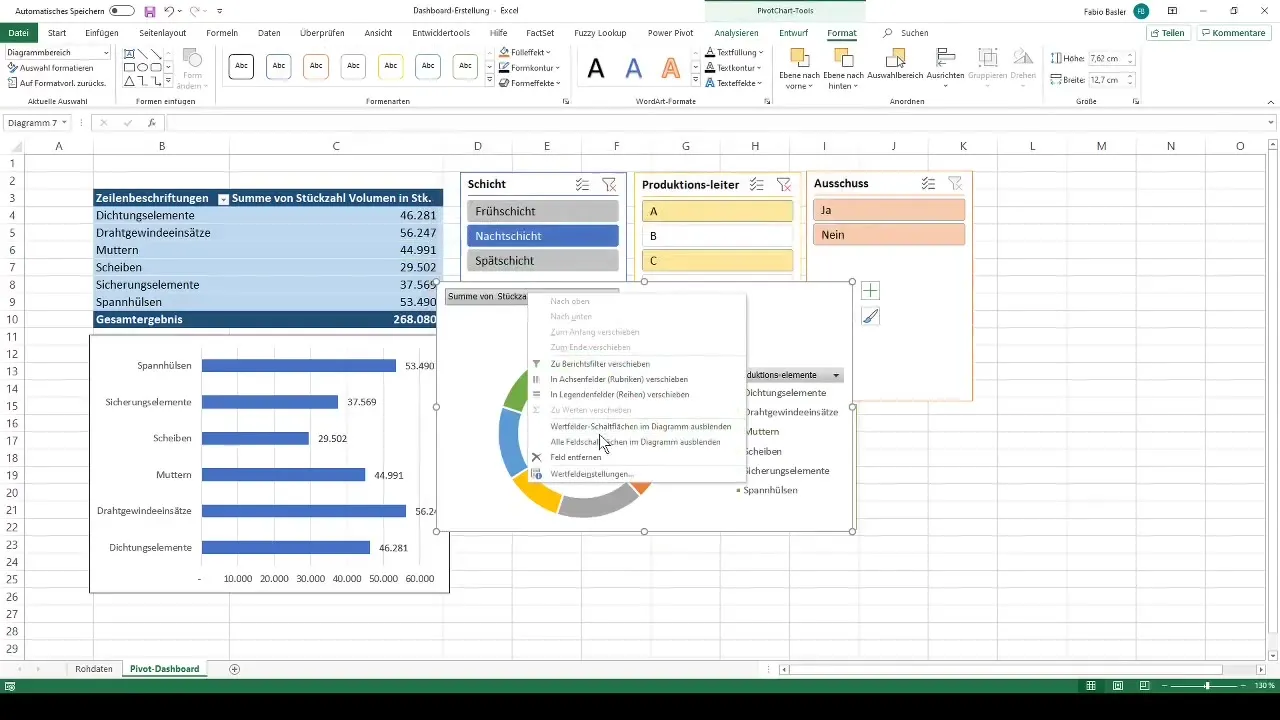
Siekdami dar labiau pagerinti patogumą naudotojui, perkeliame laiko juostos filtrus ir užtikriname, kad prietaisų skydelio struktūra būtų nuosekli. Galite tai daryti laisvai ir pritaikyti dizainą pagal savo skonį.
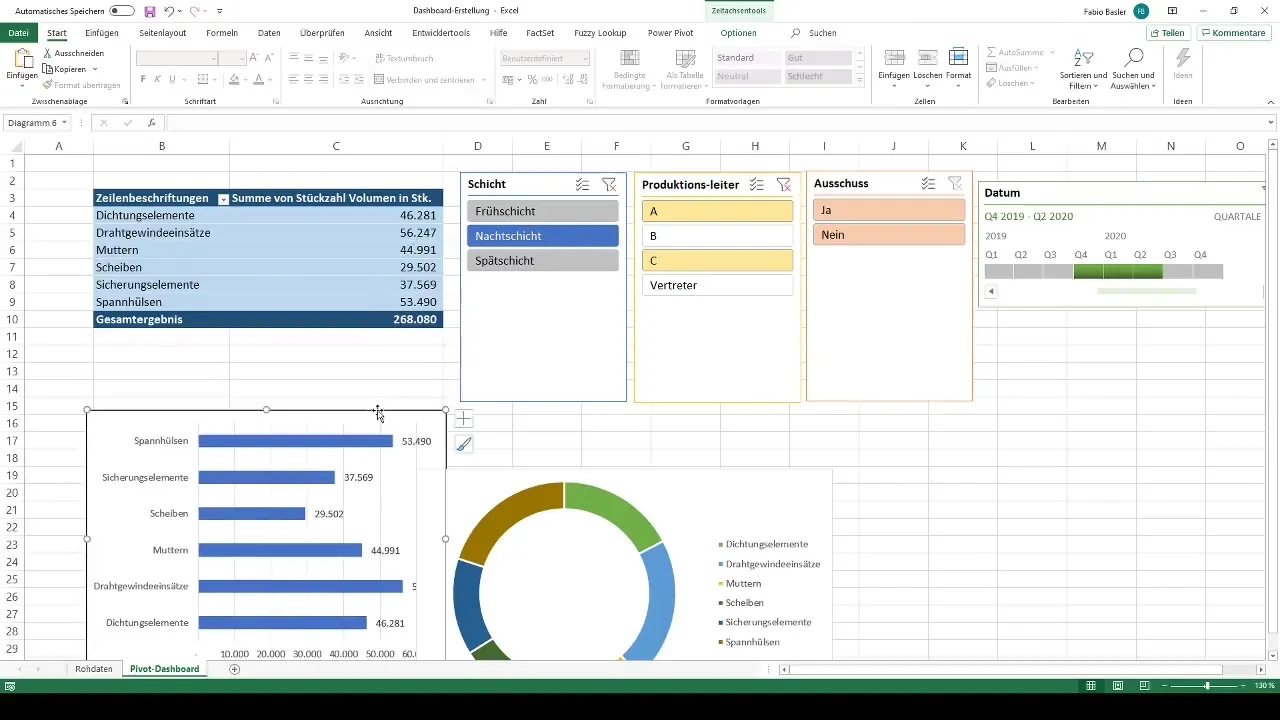
Galiausiai apibendriname visus elementus ir galbūt pridedame išorinį kontūrą, kad užbaigtume bendrą vaizdą. Baigiamąjį prietaisų skydelio akcentą atliekame pašalindami tinklelio linijas ir sugrupuodami diagramas bei rodymo elementus.

Jūsų profesionalus valdymo prietaisų skydelis jau paruoštas naudoti. Galite bet kuriuo metu analizuoti ir pateikti tokią informaciją, kaip gamybos skaičiai ir brokai. Nesvarbu, kaip fone keičiasi pirminiai duomenys, jūsų prietaisų skydelis išlieka dinamiškas ir aktualus.
Suvestinė
Šiame vadove sužinojote, kaip "Excel" programoje sukurti profesionalų prietaisų skydelį su sukamosiomis lentelėmis. Nuo duomenų paruošimo iki analizės ir pateikimo - atlikote visus svarbius veiksmus, kad sukurtumėte dinamišką prietaisų skydelį, kurį galima lengvai pritaikyti. Įgiję šių įgūdžių, galėsite vizualizuoti svarbią informaciją ir priimti geriau pagrįstus sprendimus.
Dažniausiai užduodami klausimai
Kaip "Excel" programoje sukurti sukamąją lentelę? Sukamąją lentelę galite sukurti suformatavę duomenis kaip lentelę ir pasirinkę parinktį "Sukurti sukamąją lentelę".
Kaip į savo sukamąją lentelę pridėti duomenų skilčių? Eikite į skirtuką "Analyse" (analizė) ir spustelėkite "Add data slices" (pridėti duomenų skilčių) norimiems duomenų laukams.
Ar galiu pakeisti savo "PivotChart" lentelės spalvas? Taip, "PivotChart" lentelės spalvas galite keisti diagramos dizaino parinkčių dalyje.
Kaip galiu sugrupuoti savo duomenų skiltis? Pažymėkite duomenų skiltis, laikykite nuspaudę klavišą Ctrl ir dešiniuoju pelės klavišu spustelėkite dešinįjį pelės klavišą, kad pasirinktumėte grupavimo parinktį.
Kaip dažnai atsinaujins mano prietaisų skydelis? Jūsų prietaisų skydelis automatiškai atsinaujins, kai pasikeis pagrindiniai duomenys.


